NetX Réseau Outils est gratuit Android application pour effectuer des recherches sur le réseau et découvrir des appareils connectés au réseau. Il nous montrera également les informations sur chacun des appareils que nous avons connectés, leur adresse IP, l'adresse MAC, le fabricant de l'appareil, le nom Bonjour, le domaine NetBIOS et plus encore.
D'autres fonctions intéressantes que vous pouvez également exécuter dans cette application de mise en réseau sont:

- Wake On LAN (WOL): grâce auquel nous pouvons allumer à distance un ordinateur à partir d'un smartphone ou d'une tablette en utilisant une connexion de données mobile ou Wi-Fi.
- Secure Shell (SSH): effectuez un arrêt à distance de l'équipement à partir de votre smartphone ou tablette lorsque vous êtes connecté via Wi-Fi ou des données mobiles. Pour que cela fonctionne, l'équipement doit avoir un serveur SSH configuré.
- N'oubliez pas l'équipement détecté précédemment.
- Ajoutez manuellement un nouveau réseau ou périphérique qui n'a pas été détecté automatiquement.
Commençons par installer le Outils réseau NetX application à partir du lien ci-dessous:
Une fois l'application lancée pour la première fois, un écran comme celui-ci apparaît.
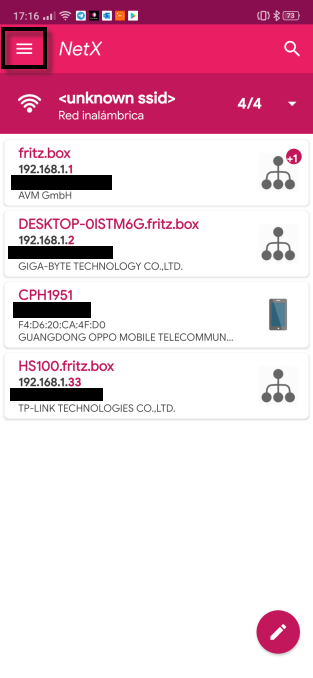
Comme vous pouvez le voir, il s'agit d'un réseau domestique dans lequel un routeur, un PC, un téléphone mobile et une prise intelligente sont détectés.
Si nous cliquons sur l'icône avec les trois lignes horizontales, les options des outils réseau NetX apparaîtront.
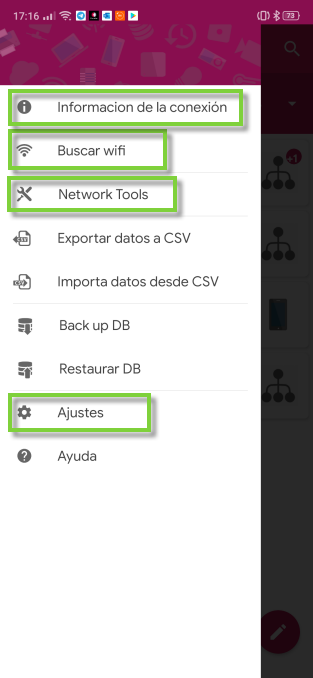
Ici, nous allons traiter avec une attention particulière les sections avec des cases vertes. Cependant, il convient de mentionner qu'il prend en charge l'exportation / l'importation à partir de fichiers CSV et sauvegarde / restaurer DB.
Commençons par cliquer sur Informations de connexion.
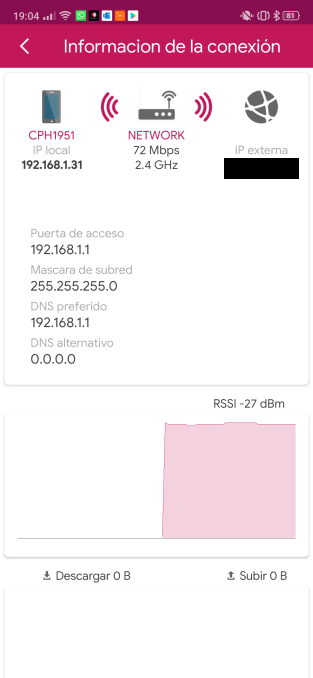
Dans cette section, nous pouvons voir le nom de notre réseau WI-Fi, la vitesse de connexion, notre IP publique ou externe, la passerelle vers le routeur, la force du signal, la vitesse de téléchargement et de téléchargement, le masque de sous-réseau et plus encore.
Lorsque nous cliquons pour la première fois sur Recherche Wi-Fi, la demande d'autorisation suivante apparaît.
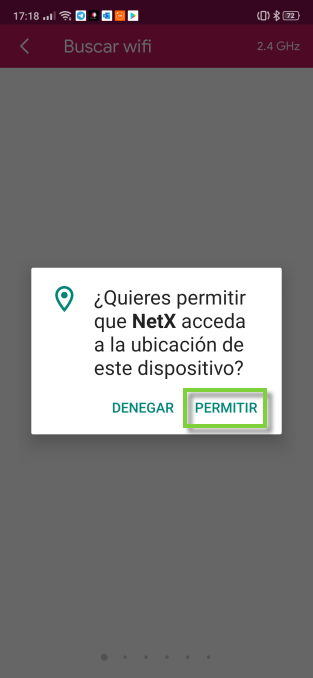
Dans ce cas, nous nous engageons à vous permettre d'accéder à l'emplacement de notre appareil et il nous fournira des informations détaillées sur les réseaux Wi-Fi à notre portée.

Ici, il nous offre des informations sur le nom du réseau Wi-FI, la force du signal, le protocole de sécurité qu'il utilise, son adresse MAC et le fabricant de l'équipement.
La section suivante est Network Tools, qui comprend deux outils que nous aborderons en détail.

La première est Ping cela fonctionne en mettant une IP, dans ce cas celle choisie a été la passerelle de notre routeur.
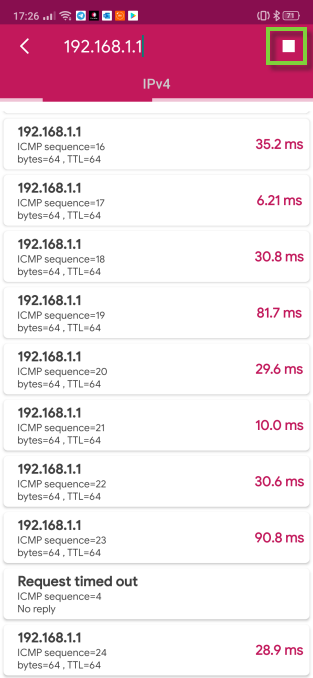
Dans cette section, nous devons commenter qu'il a un bouton pour arrêter lorsque nous voulons arrêter le ping.
Le deuxième outil est Scan de port , comme dans le cas précédent, nous avons choisi 192.168.1.1 qui est la porte d'accès de notre routeur.
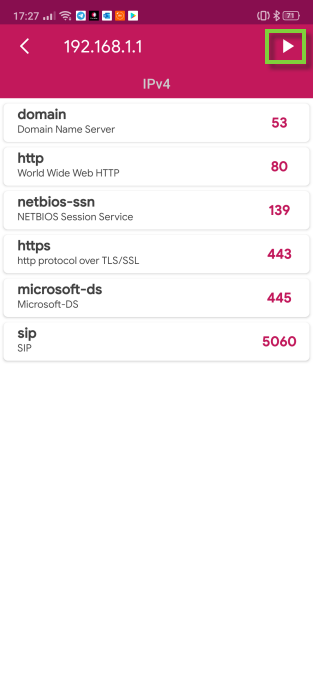
Cela nous aidera à savoir quels ports nous avons ouverts et peut nous fournir des informations précieuses pour que nous puissions ensuite agir.
Pour terminer avec la section des options principales, c'est maintenant au tour de Paramètres .
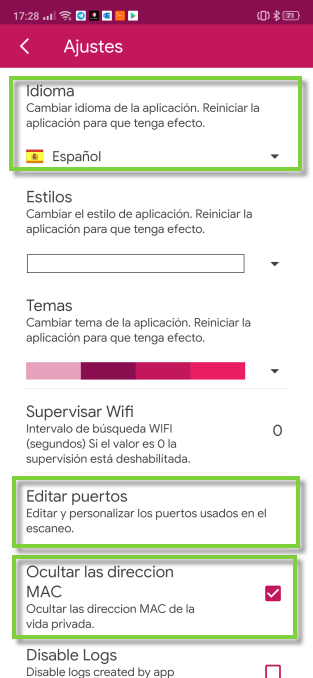
In Langage nous avons le tchèque, l'allemand, le grec, l'anglais, l'espagnol, le français, l'italien, le polonais, le portugais, le russe et le chinois. Dans mon cas, il est détecté automatiquement, mais si ce n'est pas le cas, vous pouvez le modifier ici.
Il vient aussi avec Styles et Themes au cas où vous souhaiteriez modifier l'apparence des outils réseau NetX.
Une autre section intéressante que vous devez savoir est Modifier les ports .
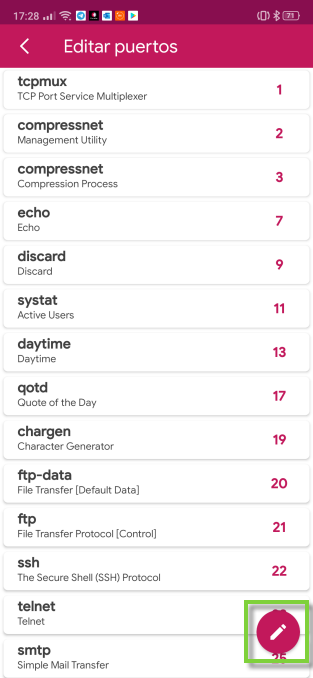
Si nous touchons à l'icône du crayon, nous pouvons modifier la liste en ajoutant ou en supprimant des ports. Nous pouvons donc avoir notre liste personnalisée pour analyser les ports dont nous avons besoin.
Pour finir avec les paramètres, si pour des raisons de sécurité vous souhaitez que les adresses MAC de l'équipement n'apparaissent pas, il vous suffit de cliquer sur Masquer l'adresse MAC .
De cette façon, si nous l'activons, nous pouvons voir que toutes les adresses MAC ont été remplacées par XXXX.
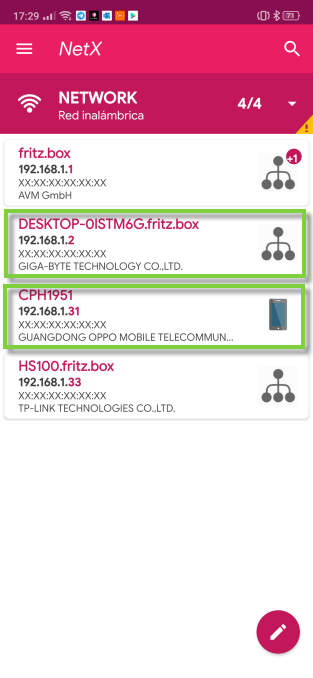
Enfin, sur l'écran principal, nous allons traiter deux sections importantes: le PC et le téléphone mobile que vous avez encadrés en vert ci-dessus.
Si nous accédons aux informations sur le PC, ce qui suit apparaîtra.
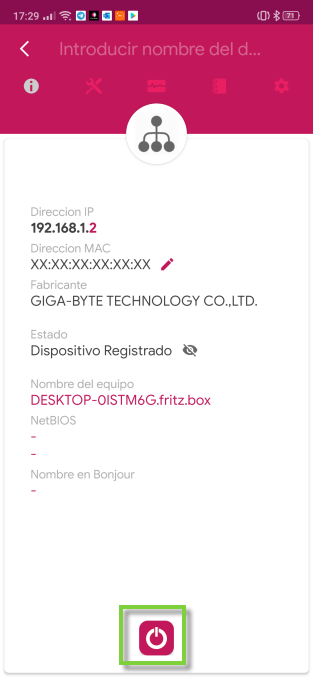
Ici, nous avons l'adresse IP locale du PC, le fabricant du carte mère et le bouton WOL (wake ON LAN) sur lequel nous allons appuyer.
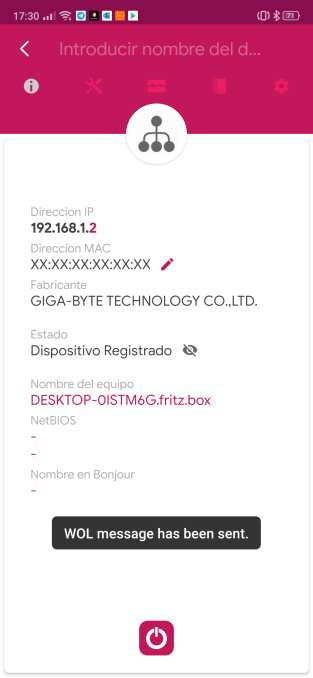
S'il est configuré de manière pratique, il peut allumer notre PC à distance. Nous devons également mettre en évidence l'icône des outils qui nous permettront d'accéder aux ports ping ou scan que nous avons expliqués ci-dessus.
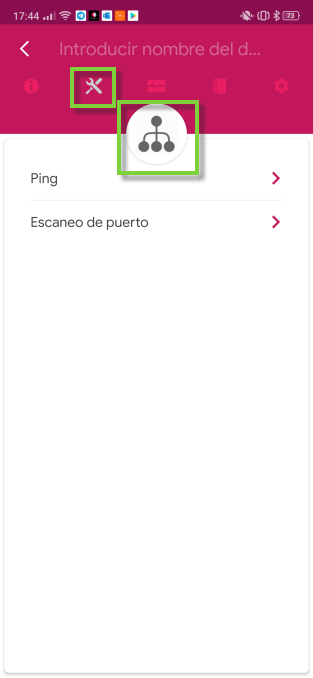
De plus, si vous cliquez sur l'icône de l'appareil, vous pouvez la changer pour celle que vous aimez le plus et dont vous vous souviendrez plus tard.
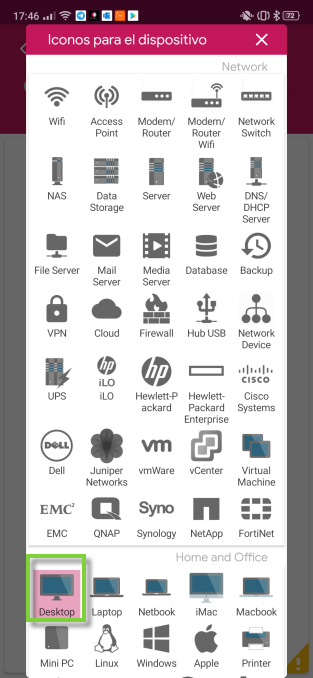
Pour finir, NetX Network Tools propose également des informations détaillées sur notre mobile.
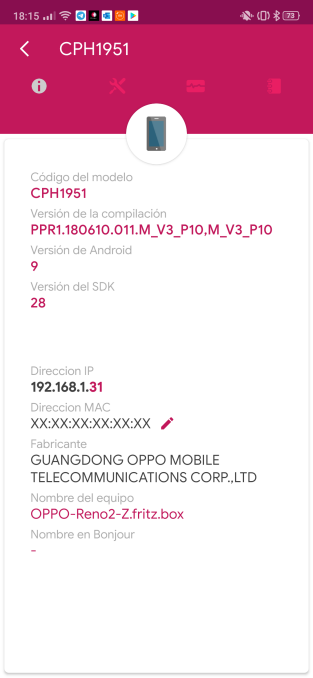
Il offre des détails aussi pertinents que le modèle, la version d'Android et sa compilation ainsi que l'IP locale qui lui est attribuée.